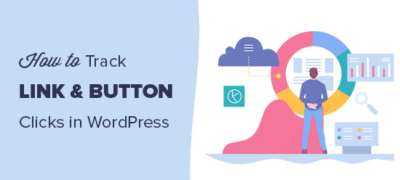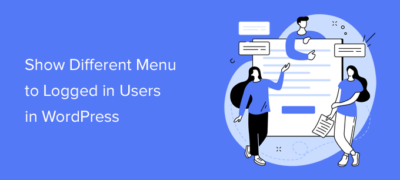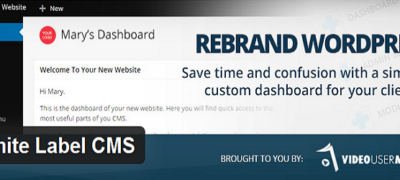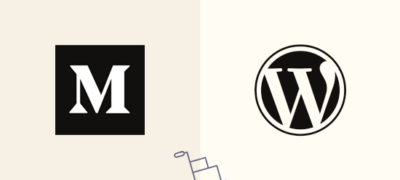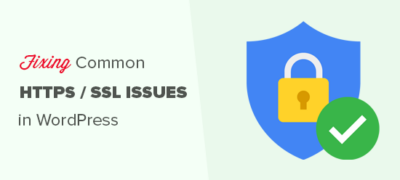社交媒体在推广您的在线内容方面必不可少,这一点已被普遍接受。…
您要在WordPress中添加超链接吗?最近,我们的一位用户问我们如何在WordPress中添加链接。
有几种不同的方法可以在WordPress中添加链接。您可以在文章,页面,导航菜单,侧边栏小部件,页脚区域等中添加链接。
在这份全面的初学者指南中,我们将向您展示如何在WordPress帖子,页面,小部件,导航菜单等中添加链接。
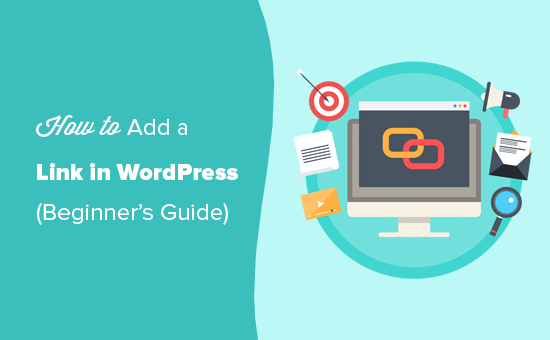
由于这是一个详细的教程,请使用下面的导航快速跳至所需的部分:
- 如何在WordPress帖子和页面中添加链接
- 如何在WordPress文本小部件中添加链接
- 如何在WordPress导航菜单中添加链接
- 如何向链接添加标题和否关注
- 如何在WordPress中创建按钮链接
- 如何在WordPress中嵌入链接内容
- 如何在WordPress中添加会员链接
- 如何手动添加HTML链接
- 如何在WordPress中添加锚链接
- 如何在WordPress中添加社交共享链接
为什么链接很重要?
链接是互联网的血液,这使得链接非常重要。
基本上,Internet上的大多数网站都是通过链接连接的,这就是为什么首先引入“ web”或“ World Wide Web”的原因。
这些是您单击的超链接文本,按钮和其他元素,从一个页面到另一个页面,或从一个网站到另一个网站。
想象一下,访问一个没有链接供您单击的网页。您别无选择,只能在浏览器中单击“后退”按钮。
对于单个网站,链接会告诉您的用户在何处单击以查看更多信息。
在您的网站上正确放置链接可以使您增加用户在您的网站上花费的时间。它还可以帮助用户发现更多内容,在您的在线商店上进行购买或订阅您的电子邮件新闻稿。
话虽如此,让我们看一下如何轻松地在WordPress网站的不同区域添加链接。
如何在WordPress帖子和页面中添加链接
WordPress使使用块编辑器在博客文章和页面中添加链接变得非常容易。
只需编辑您的帖子或页面,或创建一个新帖子。
接下来,突出显示要附加链接的文本。此选定的文本称为链接的锚文本。现在单击“链接”按钮:
您会看到一个框,您可以在其中输入URL。URL是一个网址。例如,WPBeginner 有关如何启动WordPress博客的指南的URL为 https://www.wpbeginner.com/start-a-wordpress-blog。
您可以简单地复制并粘贴要链接到的帖子或页面的URL,如下所示:

单击“应用(输入)”按钮,将链接插入到您的帖子中。
如果要链接到自己网站上的内容,则搜索起来可能会更快。在您的内容标题中输入一两个单词,WordPress将找到它:
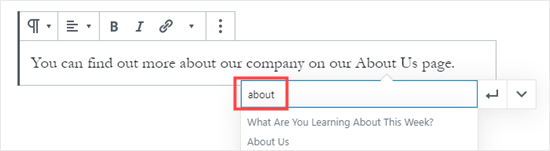
单击页面标题或您要链接的帖子,URL将自动为您添加。同样,您需要单击“应用”按钮将链接放入您的帖子中。
如果要将链接设置为在新选项卡中打开,请单击右侧的箭头。然后,您可以单击切换开关,并将链接设置为在新标签页中打开。
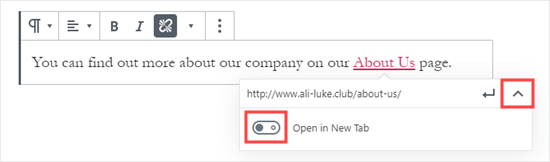
注意:我们建议您仅将此选项用于指向第三方网站的链接。这样,您的用户就不会在访问您的网站时离开您的网站。
在旧的WordPress编辑器中添加链接
如果使用的是较旧的经典编辑器而不是块编辑器,则添加链接的过程非常相似。
打开您要编辑的帖子,或创建一个新帖子。找到要用作链接锚点的文本并突出显示。然后,点击“链接”按钮,该按钮应显示在工具栏按钮的第一行中。

然后,可以像在块编辑器中一样,复制并粘贴要链接的URL或进行搜索。
将您的URL直接粘贴到锚文本上
在块编辑器和经典编辑器中添加链接的另一种甚至更快的方法是简单地将URL粘贴到锚文本上。
首先,复制要链接的URL。然后,在您的帖子中突出显示您选择的锚文本。
接下来,您可以右键单击并选择“粘贴”,或者只需按Ctrl + V(Windows)或Command + V(Mac)粘贴URL。
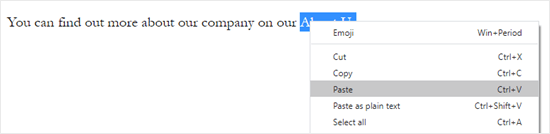
WordPress会自动检测到您粘贴的是URL,而不是文本,并将锚文本变成链接。
看看我们掌握WordPress内容编辑器的技巧,以了解有关有效使用块编辑器的更多信息。
如何在WordPress文本小部件中添加链接
WordPress允许您将小部件添加到站点的非内容区域,如侧边栏,页脚或其他小部件区域。
其中一些小部件是自动化的,没有很多选项。例如,“最近的帖子”小部件将自动显示指向您最近的帖子的链接。您无需执行任何其他操作。
但是,如果要在边栏中添加一些带有链接的自定义文本,则可以使用“文本”小组件。
转到外观»小部件页面,然后将“文本”小部件拖到侧边栏或其他小部件区域。
然后,您可以键入文本并添加链接,就像将其添加到帖子或页面中一样。
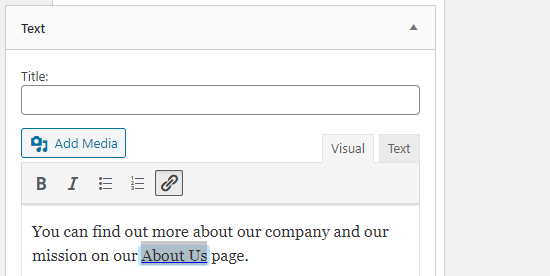
进行更改后,请确保单击窗口小部件下方的“保存”按钮。
如何在WordPress导航菜单中添加链接
您是否要向网站的导航菜单添加链接?WordPress带有内置的拖放菜单编辑器,可让您在WordPress网站上创建和管理导航菜单。
转到外观»菜单页面。如果尚未设置菜单,则可以通过输入菜单名称来创建一个菜单。
接下来,在左侧选择要添加到菜单中的页面,然后单击“添加到菜单”按钮。
WordPress将自动链接到您选择的帖子和页面。您可以上下移动菜单项以重新排列它们。
您也可以将任何想要的链接添加到菜单。它不必是页面或在您的网站上发布。例如,您可以输入Twitter个人资料的URL并将其添加到导航菜单中。
要输入链接,只需单击左侧“自定义链接”部分旁边的箭头。然后,您可以输入URL和要用于链接的文本。
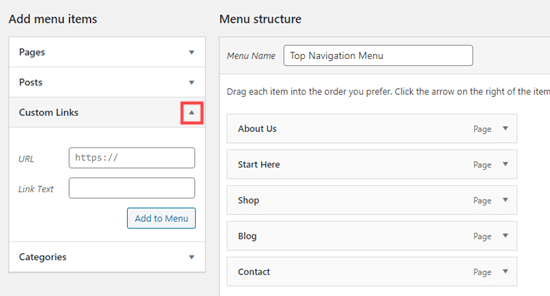
有关创建菜单的更多帮助,请参阅有关如何在WordPress中添加导航菜单的初学者指南。
如何在WordPress链接中添加标题和Nofollow
给链接加上标题通常很有用。这是当有人将鼠标光标悬停在链接上时显示的文本,如下所示:

添加标题通常可以使链接指向何处。它可能对您的读者有帮助甚至令人放心。
但是,WordPress不允许您使用默认编辑器在链接中添加标题。您仍然可以添加它,稍后我们将向您展示如何进行添加。
您可能还需要向外部链接添加nofollow标记。这告诉搜索引擎不要将您网站的SEO分数传递给该链接,因为您不拥有或控制该网站上的内容。
WordPress默认也不支持nofollow。
方法1.在古腾堡中使用AIOSEO插件
适用于WordPress的多合一SEO插件(AIOSEO)会自动将标题,nofollow,Sponsored和UGC属性添加到您的链接中。
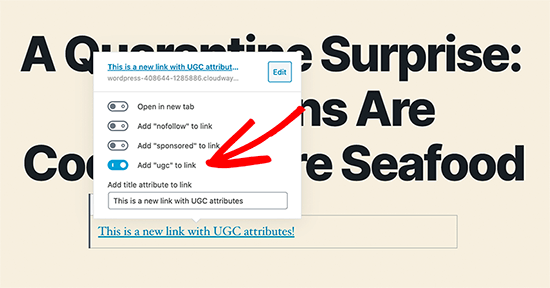
方法2.在古腾堡中使用HTML代码
如果您使用的是Gutenberg编辑器,并且不想使用AIOSEO,那么您将需要手动编辑HTML,以将title和nofollow属性添加到链接中。
首先,以通常的方式在您的段落块中添加链接。接下来,单击三个垂直点,然后选择“编辑为HTML”,如下所示:
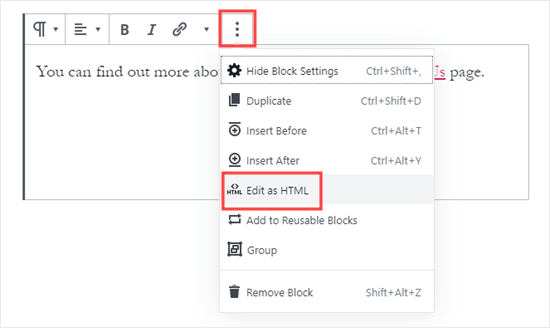
现在,您将看到块的HTML代码。
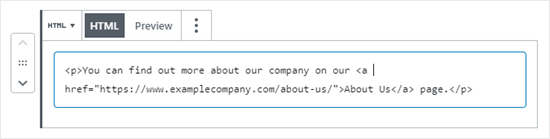
您可以像这样向链接添加标题和/或nofollow属性:
<p>You can find out more about our company on our <a href=”https://www.examplecompany.com/about-us/” title=”About Us” rel=”nofollow”>About Us</a> page.</p>
对于标题,您可以将“关于我们”更改为您想要的任何名称。使用nofollow属性,该值应始终为rel=”nofollow”。不要忘记标题和“ nofollow”周围的双引号,因为没有它们您的链接将无法正常工作。
方法3。在经典编辑器中使用插件
如果您使用的是经典编辑器,则可以安装并激活“ 标题和链接的标题和插件”插件。
该插件将标题,nofollow和赞助的复选框选项添加到插入链接弹出窗口。
突出显示您的锚文本,然后单击“链接”按钮,然后单击齿轮:
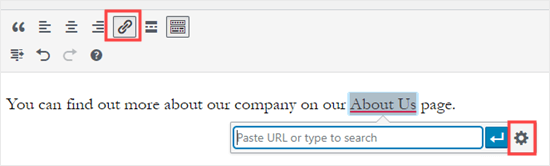
然后,您将看到其他选项:
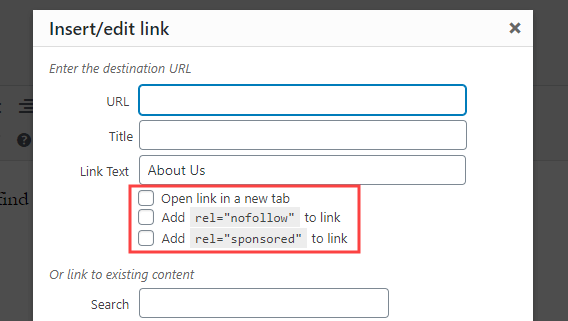
如需更多帮助,请参阅我们的指南,了解如何在WordPress的插入链接弹出窗口中添加标题和nofollow,以获取有关此插件的更多信息。
如何在WordPress中添加链接按钮
您是否要在WordPress帖子或页面上添加按钮?您可以通过多种方式执行此操作。最简单的方法是使用WordPress的内置Button块。
创建一个新的帖子或页面,或编辑一个现有的帖子或页面。然后,单击(+)图标创建一个新块。从“布局元素”选项中选择“按钮”,或仅搜索“按钮”块。
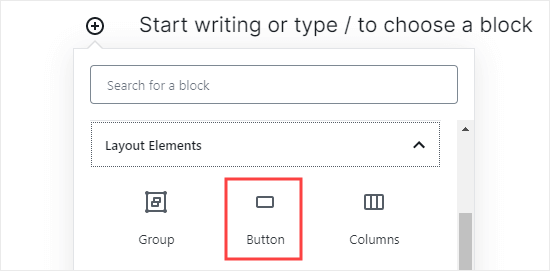
您可以通过单击彩色区域来为按钮键入文本。在“链接”框中输入按钮应转到的URL。
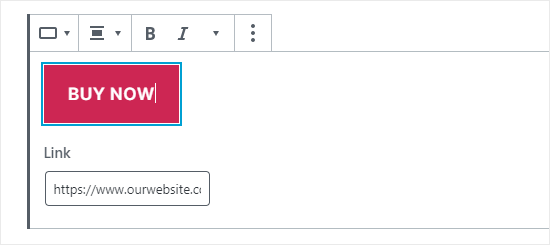
要更改按钮的对齐方式,或使文本变为粗体或斜体,只需使用块本身顶部的控件即可。
您可以在屏幕右侧的阻止选项中对按钮的外观进行更多更改。例如,您可能想要更改颜色或添加更宽的边框。
您也可以在此处更改链接设置。您可以将链接设置为在新选项卡中打开,如果需要,还可以在“链接相关性”框中键入“ nofollow”属性到链接中。
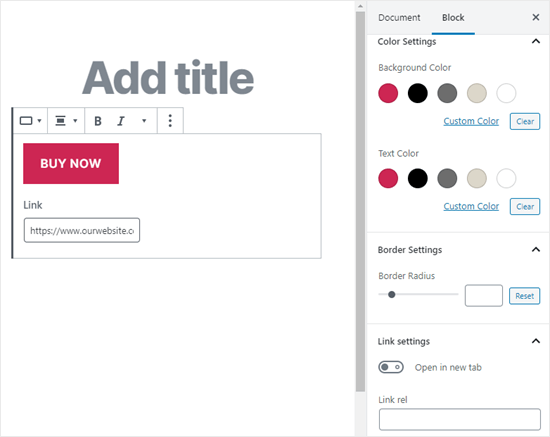
如果您仍在使用旧的WordPress经典编辑器怎么办?您可以安装“忘记简码按钮”插件,以便在编辑帖子或页面时轻松创建按钮。
只需安装并激活“ 忘记简码按钮”插件即可。然后,创建一个新帖子或编辑一个现有的帖子。
您会在右侧的工具栏中看到“插入按钮”图标:
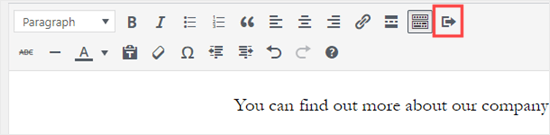
点击按钮,您将看到一个弹出窗口。在这里,您可以自定义按钮,选择颜色,边框,添加文本,添加图标,并在查看实时预览时包括链接本身。
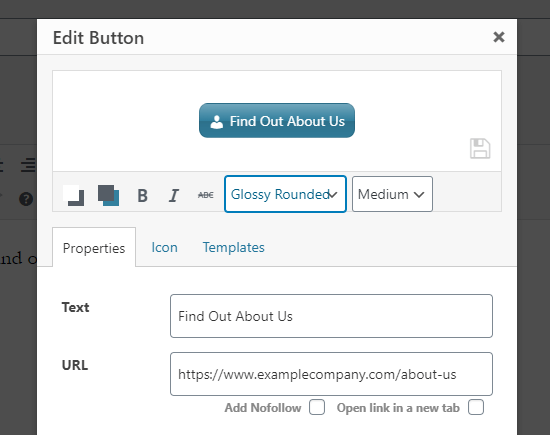
有关更多信息和详细信息,请参阅我们的指南,了解如何在WordPress中添加按钮而不使用简码。
如何在WordPress中嵌入链接内容
您只需在帖子中插入URL即可轻松地将某些类型的内容嵌入WordPress。这有时被称为在您的帖子中创建“内容卡”。
只需将整个URL粘贴到其自己的段落块中即可。整个推文(包括图像,喜欢,时间戳等)将像这样嵌入:
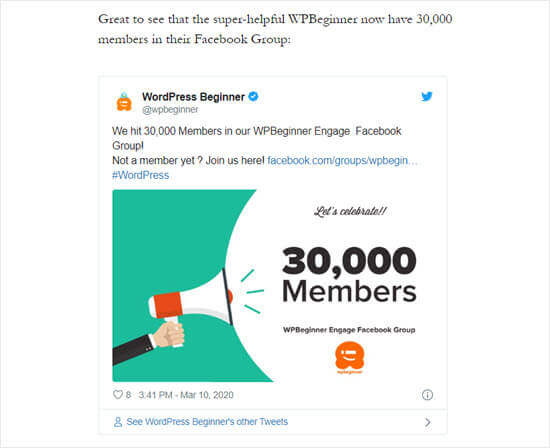
YouTube视频的过程相同。只需找到要在YouTube上使用的视频,然后从浏览器窗口顶部复制URL:

接下来,将链接粘贴到您的帖子或页面中。它会自动嵌入视频:
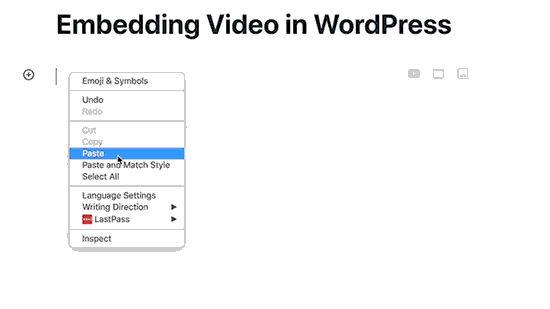
这种方法不仅适用于Twitter帖子和YouTube视频,而且还适用于许多其他类型的内容。您可以从WordPress的“嵌入”支持文章中找到更多信息。
如何在WordPress中添加会员链接
您是否想通过使用会员链接来增加网站的收入?会员营销为许多博客和网站提供稳定的收入。
您需要做的就是向您推荐的产品和服务添加特殊的引荐链接。当您的访客单击链接后购买这些产品时,您将获得佣金。
大多数初学者面临的问题是,他们要推荐的每个产品或网站都有不同的URL。跟踪这些信息非常棘手,特别是在您推荐大量产品的情况下。
添加和管理会员链接的最佳方法是使用会员管理插件。我们建议使用Pretty Links或Thirsty Affiliates。
这两个插件都可以通过创建重定向链接(例如www.yoursite.com/refer/partnersitename)来工作,这些重定向链接会将人们发送到您的特殊会员链接。
插件将在WordPress菜单中添加一个新选项,您可以在其中添加会员链接。这是ThirstyAffiliates的外观。您只需将您的特殊会员链接复制并粘贴到“目标URL”框中。
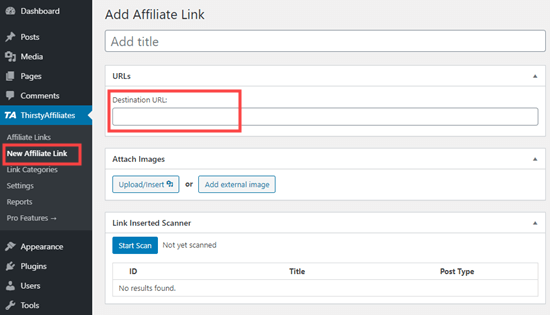
您可以在右侧为链接设置特定的选项,确定是否跟随它,在新窗口/标签中打开它,等等。
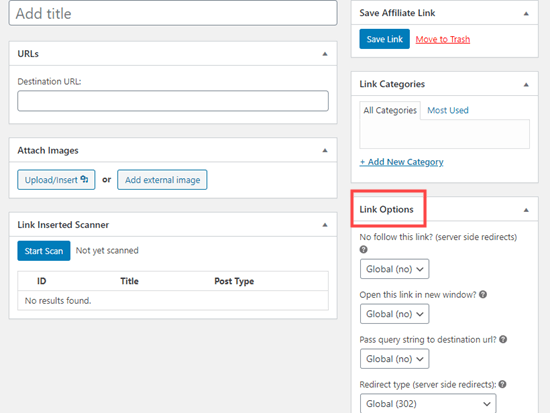
完成后,点击“保存链接”。
设置会员链接后,您可以轻松地将它们添加到您的帖子和页面中。在段落块中,单击向下箭头,然后选择“会员链接”选项:
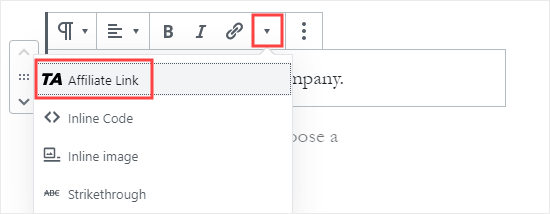
接下来,键入您为该会员链接命名的内容的开头。在我们的示例中,这就是“我们的合作伙伴”。
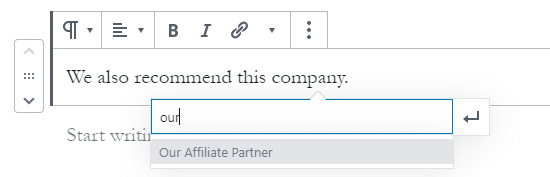
然后,您可以单击名称,然后单击“应用”以将会员链接添加到您的帖子中。
如果您需要更改会员链接(例如,如果您要链接的公司转移到其他会员计划),那确实很容易做到。
您只需在仪表板的“ ThirstyAffiliates”或“ Pretty Links”下更改一次即可。重定向链接与以前一样,但是现在它将重定向到使用了所有位置的新会员链接。
有关更多方便的会员插件,请查看我们有关WordPress最佳会员营销工具和插件的文章。
如何手动添加HTML链接
有时,您可能想使用HTML代码向您的网站添加链接。如果您需要使用自定义HTML块或窗口小部件,则可能会发生这种情况。
您可能还需要直接在主题文件中编辑链接。只需确保始终使用子主题,以确保在更新父主题时不会丢失更改。
在HTML中创建链接很容易。若要尝试,将自定义HTML块添加到帖子或页面。您可以在“格式”下找到该块,也可以使用搜索栏进行搜索。
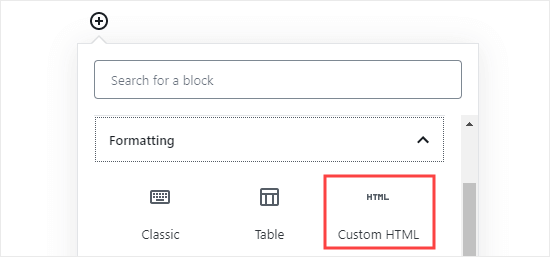
接下来,您将看到一个可以编写HTML的框。将此代码复制到框中:
<a href=”https://www.yourlinkhere.com”>Text</a>
它看起来应该像这样:
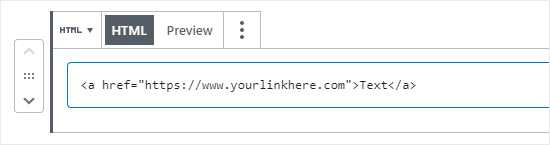
您可以点击“预览”标签,查看代码在帖子或页面中的外观:
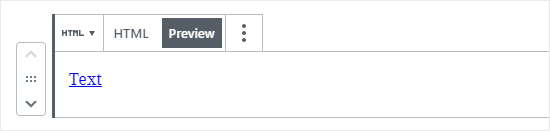
现在,单击返回到“ HTML”标签。将URL更改为您要链接的URL。将单词“文本”更改为您要用于链接的任何单词。
要在链接中添加标题,您需要将其包含在这样的代码中。您可以将“ This is the title”更改为所需的任何内容。
<a href=”https://www.yourlinkhere.com” title=”This is the title”>Text</a>
如果要在新选项卡中打开链接,只需将其添加target=”_blank”到HTML代码中,如下所示:
<a href=”https://www.yourlinkhere.com” target=”_blank”>Text</a>
如果要取消链接,请添加rel=”nofollow”,如下所示:
<a href=”https://www.yourlinkhere.com” rel=”nofollow”>Text</a>
您可以一次包含所有这些。这是带有标题的链接的样子,该链接在新选项卡中打开并且没有被关注,其外观如下:
<a href=”https://www.yourlinkhere.com” title=”This is the title” target=”_blank” rel=”nofollow”>Text</a>
如果需要,这就是您创建HTML链接的方式。
如何在WordPress中轻松添加锚链接
定位链接是页面上的一种链接,可将您带到同一页面上的特定位置。它允许用户跳到他们最感兴趣的部分。
看看下面的动画截图:
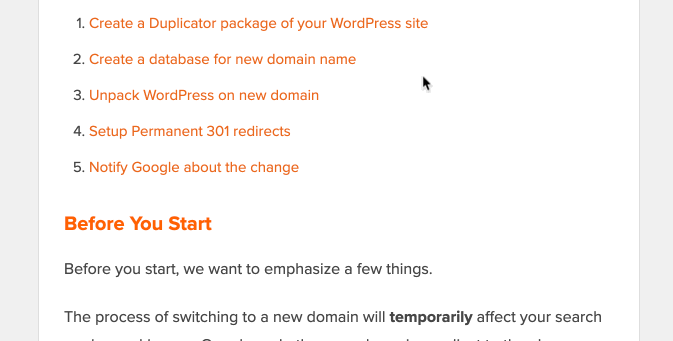
这些类型的链接在编写更长的教程或内容时非常有帮助,因此您的用户可以轻松地跳到他们最感兴趣的部分。
我们创建了详细的分步指南,介绍如何轻松在WordPress中添加锚链接。
如何在WordPress中轻松添加社交共享链接
是否想在您的网站上添加社交共享链接或按钮?
这些链接使您的用户可以轻松地在他们喜欢的社交网络上共享您的内容。有时,社交共享链接或按钮也伴随着共享总数。
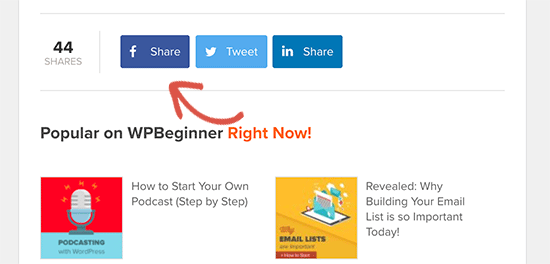
我们不建议用户手动添加这些链接。相反,您应该始终使用社交共享插件。